Recensione HP Omen Transcend 14: quasi perfetto!

Cerchi un nuovo laptop da gioco portatile? Dai un
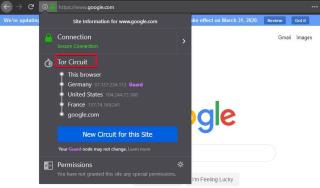
Tor è considerato uno dei browser Internet più sicuri disponibili per l'uso . È gratuito e open-source ed è meglio conosciuto per offrire una connessione Internet sicura. Per fornire sicurezza ai suoi utenti, Tor dirige il traffico attraverso la rete globale di overlay. Ciò aiuta a nascondere la posizione degli utenti a chiunque tenti di spiare la connettività del browser utilizzando la sorveglianza di rete o l'analisi del traffico.
Tor è l'acronimo di The Onion Router, derivato dalla tecnica di Onion Routing. Onion Routing è un tipo di crittografia di rete in cui la comunicazione tra il browser e il server del sito Web è incapsulata in livelli di crittografia, proprio come i livelli di una cipolla.
Tor è noto per nascondere l'identità dell'utente e garantire livelli più elevati di privacy e anonimato durante la navigazione online. Le sue impostazioni di navigazione possono essere modificate per offrire l' esperienza di navigazione più sicura e impedire ai dirottatori di hackerare il tuo indirizzo IP. Impariamo cosa fa Tor per proteggere la comunicazione sui browser e come puoi proteggere la tua privacy sul browser Tor regolando le impostazioni sulla privacy su di esso.
In che modo Tor crittografa la comunicazione tra il browser e il server del sito?

Dai un'occhiata all'immagine sopra. È la scheda del browser Tor con il sito ufficiale di Google aperto su di essa. Quando fai clic sul pulsante delle informazioni indicato da una (i), questo particolare menu verrà visualizzato a discesa. Qui, sotto l'intestazione Tor Circuit, vedresti tre diverse regioni nel percorso tra Tor e il sito di Google. Tor crittografa il tuo indirizzo IP e poi fa rimbalzare il suo traffico su tre diversi computer volontari in diverse regioni prima di raggiungere il server del sito.
Ciò rende difficile per i tracker e i peeper rintracciare il tuo IP poiché la posizione dell'utente cambia a ogni livello prima che venga stabilita la connessione tra Tor e il server del sito specifico. In questo modo, gli utenti possono visitare siti Web in modo anonimo senza rivelare le proprie attività su Internet a tracker, fornitori di servizi Internet o persino agli stessi amministratori dei siti che visitano.
Nel caso in cui un sito non funzioni correttamente, gli utenti possono fare clic sul pulsante Nuovo circuito, che rinnoverebbe il circuito e reindirizzerà l'IP attraverso tre livelli completamente distinti.
Leggi anche: Le 7 migliori alternative al browser Tor: naviga in modo anonimo
Come proteggere la privacy sul browser Tor: regolare le impostazioni di tracciamento
Tor Browser è impostato sulla modalità di navigazione privata per impostazione predefinita. In questa modalità, tutta la cronologia, i cookie e i dati del browser vengono cancellati una volta chiuso il browser dopo una sessione. Sebbene questo sia il set di impostazioni di tracciamento più sicuro sul browser Tor, puoi sempre scegliere di decidere a quali siti desideri consentire il salvataggio dei cookie su Tor.
Per regolare queste impostazioni nel browser Tor, segui questi semplici passaggi:
Passaggio 1: apri il browser Tor e fai clic sulle tre barre orizzontali nell'angolo in alto a destra della finestra.
Passaggio 2: vai su Opzioni .
Passaggio 3: vai su Privacy e sicurezza .
Passaggio 4: scorri verso il basso fino a Cronologia e deseleziona il pulsante Usa sempre la modalità di navigazione privata .
Passaggio 5: ti verrà chiesto di riavviare il browser poiché le nuove impostazioni avranno luogo solo nella nuova sessione.
Passaggio 6: una volta deselezionato, puoi scegliere tra tre diverse opzioni:

– Ricorda cronologia di navigazione e download : Tor salverà la cronologia di navigazione finché non l'avrai eliminata manualmente.
- Ricorda la cronologia delle ricerche e dei moduli: il browser ricorderà le ricerche e le password per consentire agli utenti la comodità futura.
– Cancella cronologia alla chiusura di Tor Browser: la cronologia verrà cancellata completamente alla chiusura di Tor.
Prendi nota. Ti consigliamo di non modificare affatto le impostazioni di tracciamento. E così fa Tor. Sì, il salvataggio della cronologia e dei dati del modulo offrirebbe davvero la comodità dell'utente, ma è meglio essere al sicuro in un momento in cui le minacce alla privacy online sono cresciute. La modalità di navigazione privata su Tor elimina tutti i dati, le password, le ricerche e la cronologia non appena chiudi Tor. Nella prossima sessione, le ricerche scompariranno e navigherai di nuovo in un nuovo circuito Tor.
Leggi anche: Come installare il browser Tor per Android?
Opta per opzioni di navigazione più sicure
A meno che la disabilitazione di alcuni siti non influisca sulla sessione di navigazione, si consiglia di passare a impostazioni di navigazione Internet più sicure su Tor. Tor offre tre modalità di sicurezza per la navigazione in Internet. Loro sono:

– Standard: tutte le funzionalità del sito Web sono abilitate su Tor.
– Più sicuro: JavaScript è disabilitato per i siti non HTTPS. Pertanto questi siti perderebbero alcune funzioni su Tor, mantenendo la tua sessione al sicuro da infezioni dannose su di essi.
– Più sicuro: JavaScript è completamente disabilitato, il che modificherebbe il modo in cui vengono visualizzati tutti i siti. Le immagini, le icone, i collegamenti, ecc. sul sito verrebbero disabilitati. Tuttavia, influenzerebbe la funzionalità del sito, che alcune interfacce potrebbero non supportare.
Ecco come puoi modificare le impostazioni di sicurezza su Tor:
Passaggio 1: vai su Opzioni.
Passaggio 2: vai su Privacy e sicurezza.
Passaggio 3: scorri verso il basso fino alla sezione Sicurezza.
Passaggio 4: scegli tra le opzioni sopra menzionate.
È meglio optare per la modalità più sicura, poiché si rivolge principalmente a siti non HTTPS. Ed è meglio stare alla larga da questi siti in quanto sono altamente rischiosi da sfogliare. La modalità più sicura influenzerà le principali funzionalità dei siti, il che potrebbe ostacolare anche la tua sessione. Tuttavia, l'utilizzo della modalità più sicura non sembra affatto innocuo.
Protezione contro le impronte digitali del browser
Quando navighi sul Web con un particolare browser, i server del sito ricevente raccolgono una serie di dati sulla tua ricerca. Ora, di solito, le ricerche e il lavoro di un utente sul Web sono limitati a determinati siti. Questo crea una serie di punti dati composti dal tuo comportamento online. Lascia le impronte digitali delle tue ricerche dietro le quali gli hacker utilizzano per identificarti e pianificare attacchi di phishing e altri attacchi di dirottamento contro di te.
Poiché il browser Tor cambierà sempre il circuito degli overlay e ogni sessione sarà fresca, le impronte digitali sono difficili da tracciare. Tor afferma inoltre che il browser è specificamente codificato per offrire impronte digitali quasi identiche per tutti gli utenti, rendendo difficile l'identificazione di uno dei tanti.
Per quanto riguarda gli annunci, Tor non blocca gli annunci, che rimane l'unica preoccupazione. Puoi sempre installare componenti aggiuntivi o estensioni per bloccare gli annunci, ma Tor afferma che tali estensioni influiscono sulla funzionalità del sito. Quindi, questa è una cosa con cui gli utenti Tor devono sopportare.
Conclusione
Tor è uno dei migliori browser da utilizzare se sei preoccupato per la tua privacy. Non è del tutto perfetto, ma è più vicino ad esso rispetto a qualsiasi altro browser. È meglio lasciare attiva la modalità di navigazione privata durante la navigazione su Tor. Ciò automatizzerà il processo di eliminazione di cookie, password, dati del modulo e cronologia delle ricerche ogni volta che un utente chiude una sessione su Tor. Con la modalità di sicurezza più sicura, puoi anche tenerti lontano dai siti non HTTPS, che non crittografano la comunicazione tra il browser e il server del sito.
Ulteriori informazioni: 11 migliori VPN per PC Windows 10, 8, 7
Raccontaci di Tor:
Facci sapere se hai utilizzato Tor ampiamente. Com'è stata la tua esperienza con esso? Se non l'hai fatto, provalo e facci sapere come è meglio da altri browser tradizionali. E per ulteriori informazioni e aggiornamenti tecnologici, unisciti a Systweak su Facebook , Twitter e LinkedIn e vai d' accordo con noi sui tuoi feed social.
Cerchi un nuovo laptop da gioco portatile? Dai un
Scopri i limiti delle videochiamate su WhatsApp, Skype, Facebook Messenger, Zoom e altre app. Scegli l
Se il tuo Chromebook non riconosce i tuoi dispositivi USB, segui questi passaggi per risolvere il problema. Controlla il formato, l
Scopri come cambiare la lingua su Spotify per Android e desktop in modo semplice e veloce.
Gestisci i post suggeriti su Facebook per una migliore esperienza. Scopri come nascondere o posticipare i post "Consigliati per te".
Scopri come rendere trasparente lo sfondo in Paint e Paint 3D con i nostri metodi semplici e pratici. Ottimizza le tue immagini con facilità.
Se hai molti duplicati in Google Foto, scopri i modi più efficaci per eliminarli e ottimizzare il tuo spazio.
Continua a leggere per sapere come svegliare qualcuno al telefono su Android e iOS, indipendentemente dalla modalità in cui è attivo il dispositivo.
Scopri come risolvere il problema dello schermo nero di Amazon Fire TV Stick seguendo i passaggi di risoluzione dei problemi nella guida.
Scopri cosa fare se il tuo Galaxy S22 non si accende. Trova soluzioni efficaci e consigli utili per risolvere il problema.







